Umgang mit dem Hub „Verwalten“
Mit dem Hub „Verwaltung“ können Sie bestimmte Aktionen ausführen, die auch im Azure-Portal vorgenommen werden können, z. B. die Verwaltung von SQL- und Spark-Pools. Dieser Hub bietet jedoch noch sehr viele weitere Funktionen, die Sie nirgendwo anders finden, z. B. zum Verwalten von verknüpften Diensten und Integration Runtimes sowie zum Erstellen von Pipelinetriggern.
Wählen Sie den Hub „Verwalten“ aus.
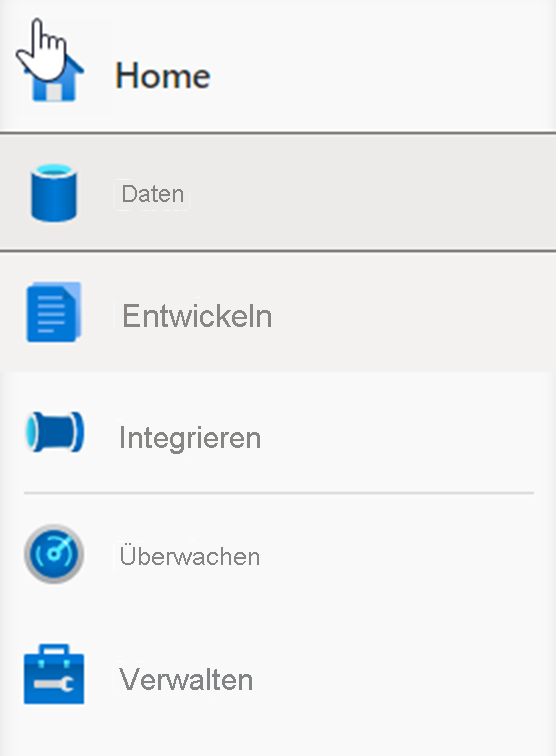
Zeigen Sie alle unter „Analysepools“, „Externe Verbindungen“, „Integration“ und „Sicherheit“ gruppierten Verwaltungskategorien an.
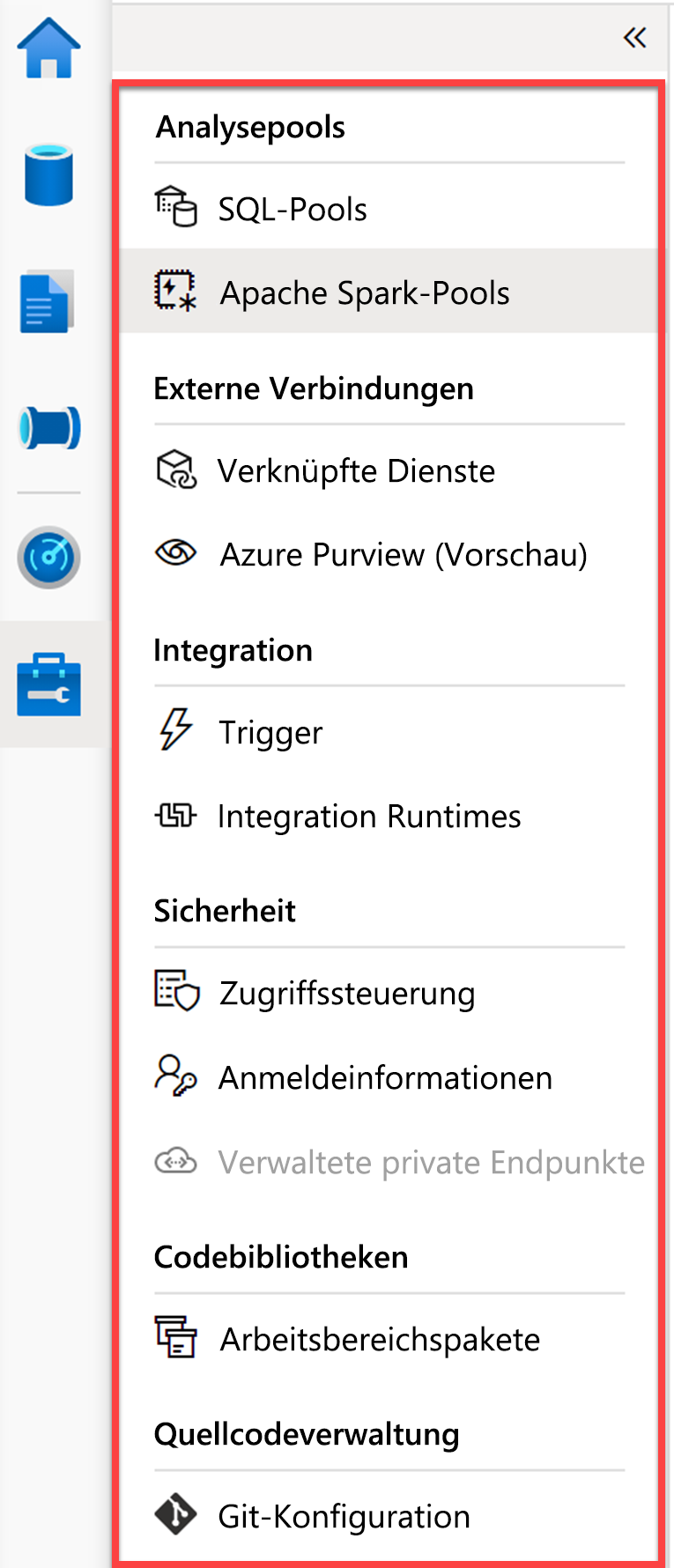
- SQL-Pools: Hier werden die bereitgestellten SQL-Pools und bedarfsgesteuerten, serverlosen SQL Server-Pools für den Arbeitsbereich aufgelistet. Sie können neue Pools hinzufügen oder auf einen SQL-Pool zeigen, um ihn anzuhalten oder zu skalieren. Wenn ein SQL-Pool nicht verwendet wird, sollten Sie ihn anhalten, um Kosten zu sparen.
- Apache Spark-Pools: In diesem Bereich können Sie Ihre Spark-Pools verwalten, indem Sie die Einstellungen für das AutoAnhalten und die automatische Skalierung konfigurieren. Auf diesem Blatt können Sie einen neuen Apache Spark-Pool bereitstellen.
- Verknüpfte Dienste: In diesem Bereich können Sie die Verbindungen mit externen Ressourcen verwalten. Hier werden die verknüpften Dienste für Ihr Data-Lake-Speicherkonto, Ihre Azure Key Vault-Instanz, Power BI und Synapse Analytics angezeigt. Aufgabe: Klicken Sie auf + Neu, um anzuzeigen, wie viele Typen verknüpfter Dienste hinzugefügt werden können.
- Azure Purview (Vorschau). Ermöglicht die Integration in Azure Purview, um Funktionen für Datengovernance und -herkunft innerhalb Azure Synapse Analytics bereitzustellen.
- Trigger: Dies ist die zentrale Anlaufstelle für das Erstellen oder Entfernen von Pipelinetriggern. Alternativ können Sie Trigger aus der Pipeline hinzufügen.
- Integration Runtime-Instanzen: Hier werden die Integration Runtimes des Arbeitsbereichs aufgelistet, die die Computeinfrastruktur für die Datenintegrationsfunktionen darstellen, die z. B. von Pipelines bereitgestellt werden. Aufgabe: Zeigen Sie auf die Integration Runtimes, um die Links für die Überwachung, den Code und das Löschen (falls vorhanden) anzuzeigen. Klicken Sie auf einen Codelink, um anzuzeigen, wie Sie die Parameter im JSON-Format ändern können, einschließlich der TTL-Einstellung (Time to Live, Gültigkeitsdauer) der Integration Runtime.
- Zugriffssteuerung: Hier können Sie Benutzer zu einer der folgenden drei Sicherheitsgruppen hinzufügen und daraus entfernen: „Arbeitsbereichsadministrator“, „SQL-Administrator“ und „Apache Spark for Azure Synapse Analytics admin“ (Apache Spark für Azure Synapse Analytics-Administrator).
- Anmeldeinformationen: Enthält Objekte, die Authentifizierungsinformationen zur Verwendung durch Azure Synapse Analytics enthalten
- Managed private endpoints (Verwaltete private Endpunkte): In diesem Bereich können Sie private Endpunkte verwalten, die eine private IP-Adresse innerhalb eines virtuellen Netzwerks verwenden, um eine Verbindung mit einem Azure-Dienst oder eine private Verbindung zu Ihrem eigenen Dienst herzustellen. Verbindungen mit privaten Endpunkten, die hier aufgelistet sind, ermöglichen den Zugriff auf die Endpunkte des Synapse-Arbeitsbereichs (SQL, SqlOndemand und Dev).
- Arbeitsbereichspakete. Arbeitsbereichspakete können benutzerdefinierter Code oder eine bestimmte Version einer Open-Source-Bibliothek sein, die Sie in Ihren Apache Spark Pools im Azure Synapse Analytics-Arbeitsbereich verwenden möchten.
- Git-Konfiguration. Ermöglicht es Ihnen, Ihren Arbeitsbereich mit einem Git-Repository zu verbinden, um die Quellcodeverwaltung zu aktivieren